有时候由于工作需要,常在PPT中应用个性化模板,那么在PPT中如何新建自定义PPT主题呢?我们一起来看看吧!首先打开PPT演示文稿,创建四张空白文档(连按四下enter键),点击工作栏【视图......
2022-05-05 183 自定义PPT主题
今天要给大家分享的是制作PPT的一个小细节——文字间距调整。
 调整字间距许多情况下,小伙伴们在调整字与字之间的间距时,都喜欢敲空格键。这样不仅仅效率低,而且显得非常不专业,如图所示。
调整字间距许多情况下,小伙伴们在调整字与字之间的间距时,都喜欢敲空格键。这样不仅仅效率低,而且显得非常不专业,如图所示。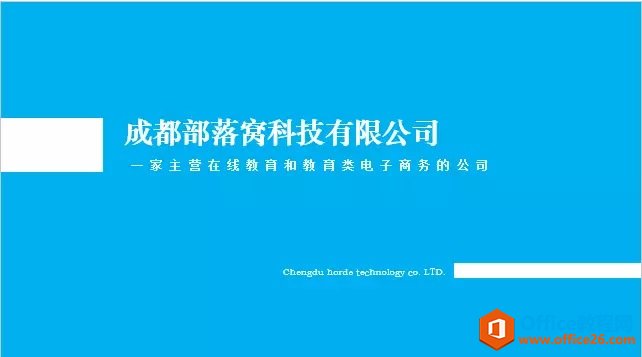 其实,在PPT中可以很快速地进行设置。方法为:选择需要设置的文字,点击【开始】-【字体】组右下角的扩展按钮,在打开的对话框中选择“字符间距”选项卡,这里设置“间距”为“加宽”,度量值为8(可根据具体需求进行设置)。
其实,在PPT中可以很快速地进行设置。方法为:选择需要设置的文字,点击【开始】-【字体】组右下角的扩展按钮,在打开的对话框中选择“字符间距”选项卡,这里设置“间距”为“加宽”,度量值为8(可根据具体需求进行设置)。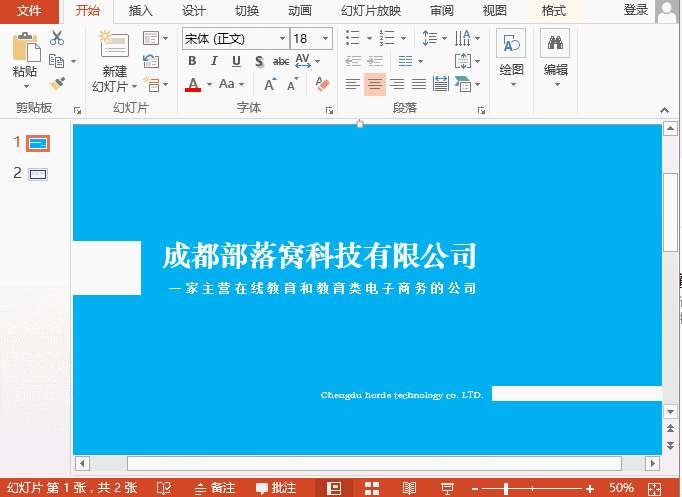
 调整行间距如果PPT中文字的行与行之间挤在一起,太紧凑,不仅影响版面美观,且非常不利于阅读,如图所示。
调整行间距如果PPT中文字的行与行之间挤在一起,太紧凑,不仅影响版面美观,且非常不利于阅读,如图所示。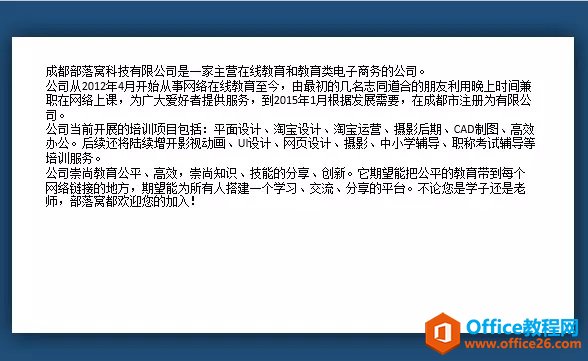 因此,设置合适的行间距很有必要:方法一:选择文字,点击【开始】-【段落】-【行距】按钮,在弹出菜单中选择“1.5”。
因此,设置合适的行间距很有必要:方法一:选择文字,点击【开始】-【段落】-【行距】按钮,在弹出菜单中选择“1.5”。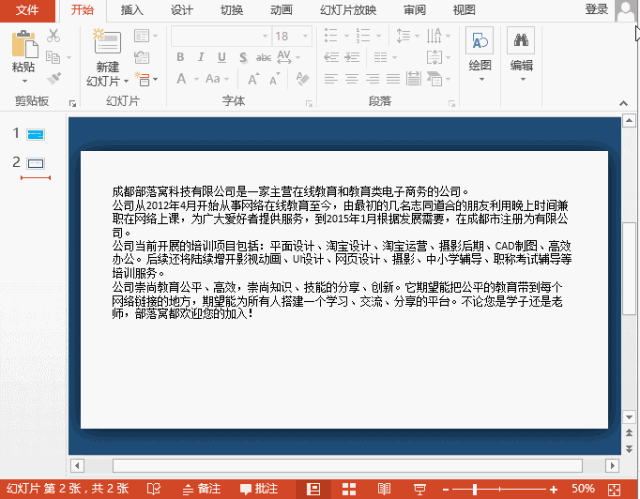 方法二:点击【开始】-【段落】组右下角扩展按钮,在打开的“段落”对话框的“缩进和间距”选项卡的“行距”下拉列表中选择行距类型。如果选择“固定值”,则可以在右侧的“设置值”文本框中输入行距值即可(“行距”选项可根据实际需要任意选择)。
方法二:点击【开始】-【段落】组右下角扩展按钮,在打开的“段落”对话框的“缩进和间距”选项卡的“行距”下拉列表中选择行距类型。如果选择“固定值”,则可以在右侧的“设置值”文本框中输入行距值即可(“行距”选项可根据实际需要任意选择)。 提示:一般情况下,设置文字之间的间距值建议为5磅~50磅之间,根据不同的设计需求来进行设置。
提示:一般情况下,设置文字之间的间距值建议为5磅~50磅之间,根据不同的设计需求来进行设置。 标签: PPT文字间距调整
相关文章

有时候由于工作需要,常在PPT中应用个性化模板,那么在PPT中如何新建自定义PPT主题呢?我们一起来看看吧!首先打开PPT演示文稿,创建四张空白文档(连按四下enter键),点击工作栏【视图......
2022-05-05 183 自定义PPT主题

我们有时候在使用PPT过程中需要在PPT中批量插入图片三种方法,你知道怎样在PPT中批量插入图片吗?今天小编就教一下大家在PPT中批量插入图片三种方法。一、把多张图片批量插入到一张幻灯......
2022-05-05 355 PPT批量插入图片

如何在PPT中绘制倒金字塔的逻辑表达效果老规矩,方法看看效果。是一个倒金字塔逻辑思路表达,表达经过层层筛选总结,最后合作得以实现的表达。这种有立体的环形的金字塔怎么绘制呢?......
2022-05-05 491 PPT绘制倒金字塔效果

用PPT演示文稿的操作中,我们会根据需要进行背景设置,如果想使用电脑上的图片,例如团队照片、网上下载的图片,我们该怎么操作呢?第一步,在页面空白处,点击右键,点击【设置背景......
2022-05-05 261 PPT背景